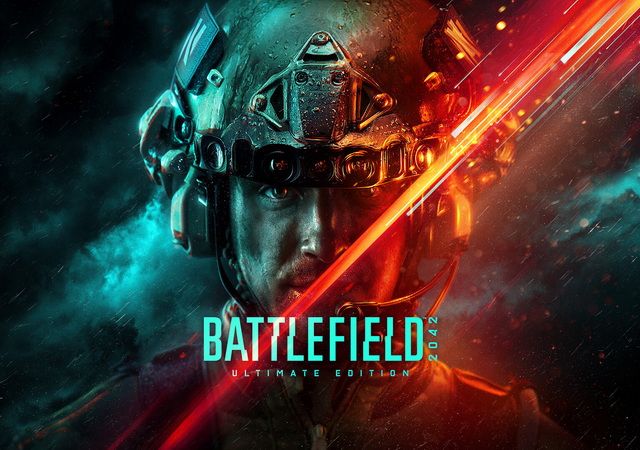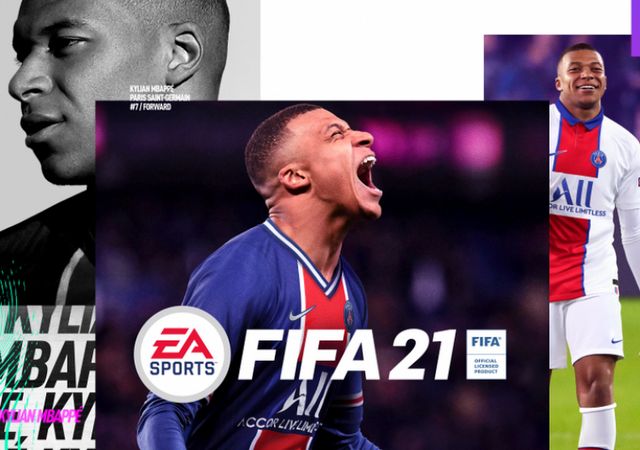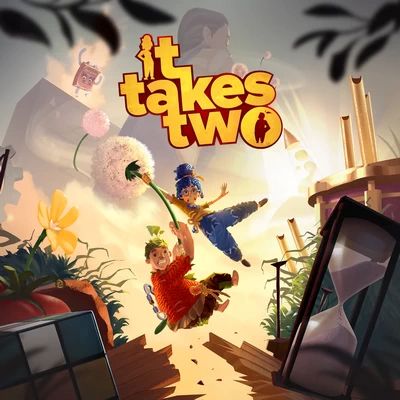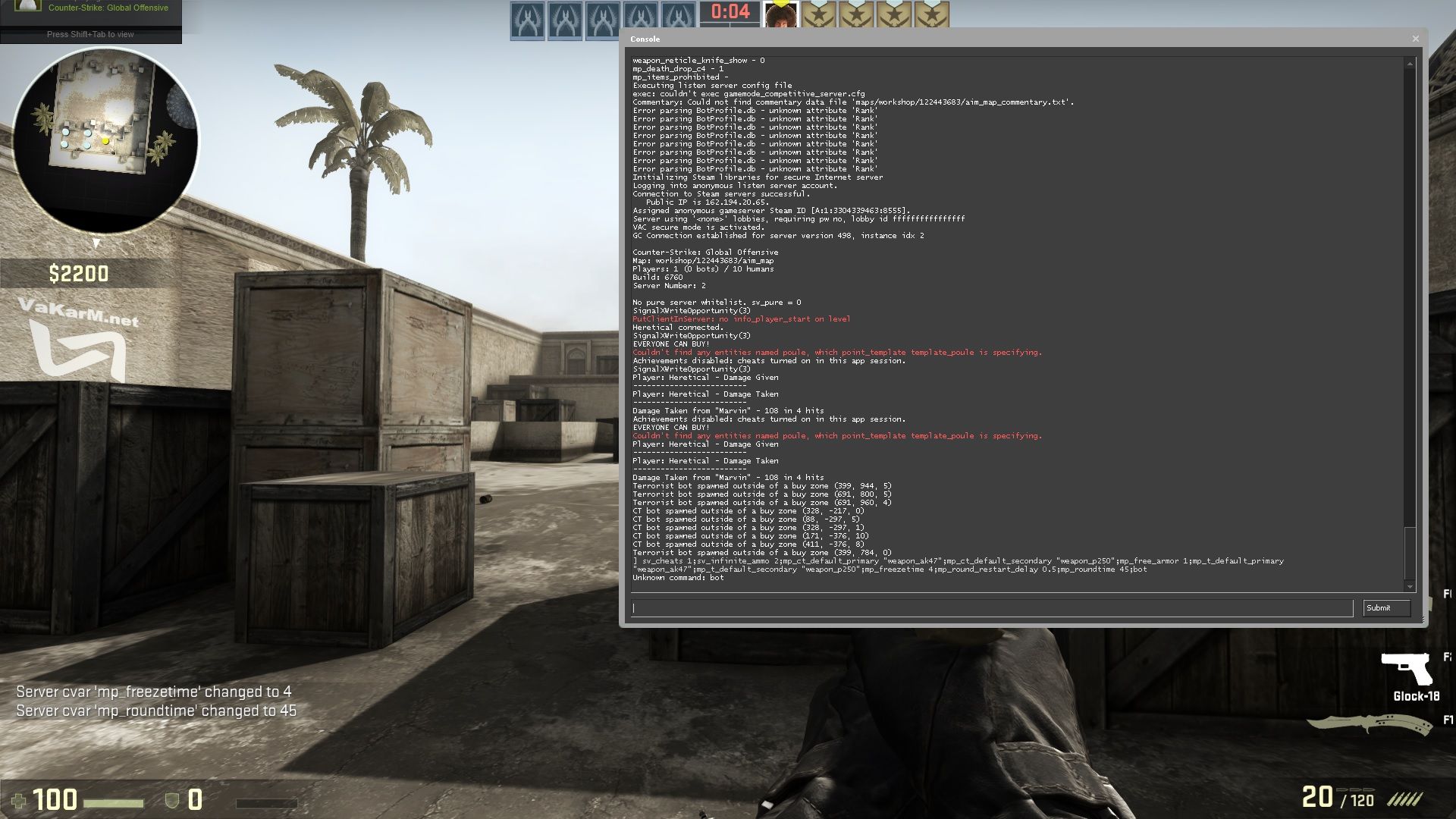Многие игроки рано или поздно задаются вопросом, какие консольные команды КС ГО самые лучшие и полезные? Как большинство других игр компании Valve, Counter Strike: Global Offensive дает вам возможность пользоваться консолью движка Source, чтобы вы могли улучшить свой игровой опыт тем или иным способом.
Любой игрок КС ГО знает, что на исход матча может повлиять даже самая маленькая деталь. Например, дымовая граната, брошенная на пару сантиметров выше, чем нужно, может раскрыть оппоненту всю вашу стратегию. Консольные команды могут помочь вам убедиться, что вы обладаете всем нужным знанием для победы.
Ниже мы разберем все лучшие консольные команды и даже предложим вам ряд рекомендаций по изменению конфига КС ГО. Так же, мы предлагаем новичкам игры ознакомиться с фишками кс го, для получения преимущества в этой непростой игре.
Лучшие консольные команды КС ГО
Консольные команды кс го можно поделить на 2 категории - те, которые нужны постоянно, и те, которые стоит использовать только в подходящие моменты. И те и другие наиболее удобно использовать через конфиг, чтобы иметь возможность быстро и удобно получить доступ к нужной настройке.
Что такое конфиг кс го?
Мы уже разбирали понятие конфига в статье про консольные команды дота 2, но повторимся еще раз тут: Конфиг - это ряд настроек, которые будут загружаться при каждом запуске игры. В конфиге можно прописать как самые обычные настройки, так и различные консольные команды/бинды. Чтобы получить доступ к конфигу, нужно найти папку с игрой(обычно она находится в директории /SteamApps\common\Counter-Strike Global Offensive\csgo\ ) В папке должен находиться файл autoexec.cfg. Если он там отсутствует, просто создайте его заново. Далее открываем файл блокнотом.
Тут хранятся все ваши игровые настройки, которые используются при каждом запуске. Вы можете изменять их отсюда, если хотите, но так же вы можете изменять те настройки, которых нет в игровом меню, или копировать чужие настройки/бинды. Конфиг так же удобен тем, что вы можете закинуть его в любое облачное хранилище(хоть в заметки телеграма) и легко пользоваться привычными настройками с любого пк, не тратя время на изменения.
Настройки конфига КС ГО
Изменение яркости
mat_monitorgamma “[значение]”
Эта настройка изменяет внутриигровую яркость. Большинство игроков используют значения между 1.6 и 2.1. Высокая яркость может быть полезна, чтобы лучше видеть врагов в темных углах, типа тоннелей на dust_2. Не забудьте поставить кавычки.
Лимит ФПС
fps_max [значение]
Устанавливает максимальное значение ФПС. Поставьте 0, если хотите убрать лимит.
Выключить динамическое освещение
r_dynamic “0”
Выключает динамическое освещение, кто-то можно посчитать его отвлекающим от процесса игры.
Выключить огонь из оружия
r_drawtracers_firstperson “0”
При стрельбе от первого лица не будет видно огня из дула. Очень полезная команда.
Настройки интерфейса HUD
Радар
cl_radar_always_centered “0”
cl_radar_scale “0.3”
cl_hud_radar_scale “1.15”
cl_radar_icon_scale_min “1”
cl_radar_rotate “1”
Эти строки сделают ваш радар/миникарту намного удобнее для восприятия.
Настройка прицела КС ГО
Настройка прицела КС ГО - возможно самая важная часть настроек интерфейса. Вместо перечисления всех возможных настроек, мы поделимся с вами этим удобным инструментом. Он позволит настроить прицел кс го ровно так, как вам хочется и выдаст нужный список команд для конфига.
Размер HUD
hud_scaling “[значение]”
Меняет размер интерфейса. Лучшим значением, пожалуй, будет 0.8
Имена под прицелом
hud_showtargetid “[значение]”
Поставьте 0, если не хотите видеть имена тиммейтов при наведении на них прицела
Прозрачность интерфейса
cl_hud_background_alpha “[значение]”
Изменяет прозрачность интерфейса. Стандартное значение - 0.1
Индикатор бомбы
cl_hud_bomb_under_radar “[значение]”
При значении “1” вы будете видеть индикатор бомбы под радаром, при значении “0” - в инвентаре.
Изменить цвет интерфейса
cl_hud_color “[значение]”
Любое значение от 1 до 10 изменит интерфейс в соответствующий цвет.
Переключение аватаров в таблице счета
cl_hud_playercount_showcount “[значение]”
Анимация бега
cl_righthand “1”
viewmodel_offset_x “0”
viewmodel_offset_y “-2”
viewmodel_offset_z “-2”
viewmodel_fov “54”
cl_bobamt_lat “0.1”
cl_bobamt_vert “0.1”
cl_bobcycle “0.1”
cl_viewmodel_shift_left_amt “0.5”
cl_viewmodel_shift_right_amt “0.5”
Этот набор команд сдвинет оружие и отключит анимацию при беге, улучшая обзор.
Улучшения производительности.
rate “128000”
cl_cmdrate “128”
cl_updaterate “128”
cl_interp “0”
cl_interp_ratio “1”
cl_lagcompensation “1”
Все эти команды позволят вашему ПК связывать с сервером максимально эффективно.
Настройки звука
Настройки звука также являются одними из важнейших консольных команд кс, особенно если вы не хотите, что враг подкрался к вам со спины.
Изменить громкость
Volume “[значение]”
Настройка от 0 до 1, используйте десятичные дроби.
Выключить войс чат
voice_enable “[значение]”
0 чтобы выключить, 1 чтобы включить. Можно забиндить на какую-нибудь клавишу, чтобы иметь быстрый доступ к этой настройке и при надобности “выключать” надоедливых тиммейтов.
Bind “[клавиша]” “toggle voice_enable 1 0”
Громкость музыки
snd_musicvolume “[значение]”
Меняет громкость музыки. Обычно ставится на 0, чтобы не мешала.
Задержка звука
snd_mixahead “[значение]”
Значение по умолчанию 0.1, но большинство игроков предпочитают 0.05 и ниже. Может привести к проблемам с производительностью, но желательно поставить эту настройку максимально низко.
Изменить громкость дальних звуков
snd_headphone_pan_exponent “[значение]”
Меняет громкость звуков вдалеке. Значения от 0 до 100, чем выше, тем дальше и лучше вы будете слышать врагов, НО тем сложнее будет определить, как близко они к вам находятся. Поэкспериментруйте с настройкой чтобы понять, какой вариант для вас самый удобный.